Введение
В данной небольшой заметке настроим Foxy Proxy для работы с Outline в браузере
В один момент надоело тыкать Outline Client, плюс в работе не всегда удобно, что весь трафик заворачивается через его сеть, решил поискать какое-нибудь расширение для браузера, от самого Outline ничего подобного нету, выбор пал на расширение Foxy Proxy, но с небольшим костыликом в виде Shadowsocks-клиента для Windows.
Про установку Outline VPN можно почитать в данной заметке
Настраиваем Shadowsocks для работы с Foxy Proxy в браузере
1. Качаем Shadowsocks с GitHub
2. Копируем в Outline Manager наш ключ
3. Распаковываем в удобное для вас место скачанный архив, запускаем Shadowsocks.exe, в трее правой кнопкой мыши жмем на ярлык Shadowsocks, далее Серверы=>Импорт адреса из буфера обмена, соглашаемся на добавление
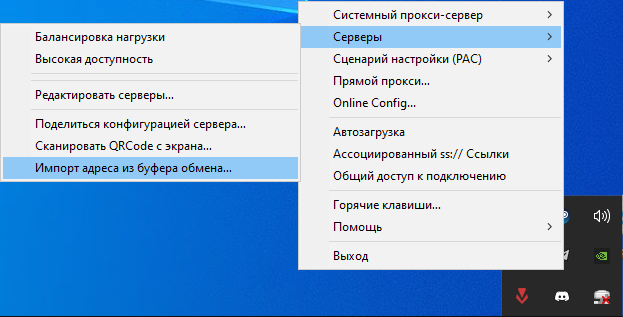
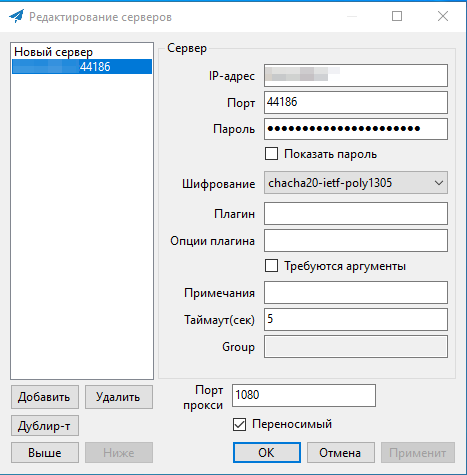
4. Устанавливаем расширение Foxy Proxy для своего браузера (Chrome, Firefox)
5. В настройках расширения нас интересует вкладка Proxies, жмем Добавить, заполняем и сохраняем:
- Название — Любое название
- Тип прокси — SOCKS5
- Прокси IP адрес или имя DNS — 127.0.0.1
- Порт — 1080
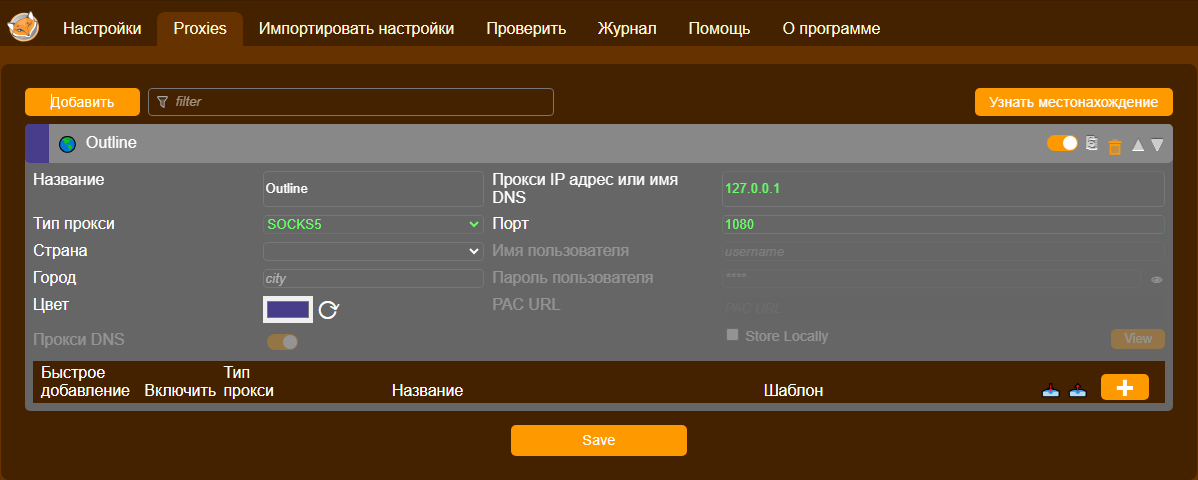
Готово, включаем, проверяем например на 2ip.ru наш IP адрес
Так же удобно, можно настроить список адресов, на которые надо ходить с помощью виртуальной приватной сети, добавляем список нужных доменов и выбираем Прокси из шаблона.
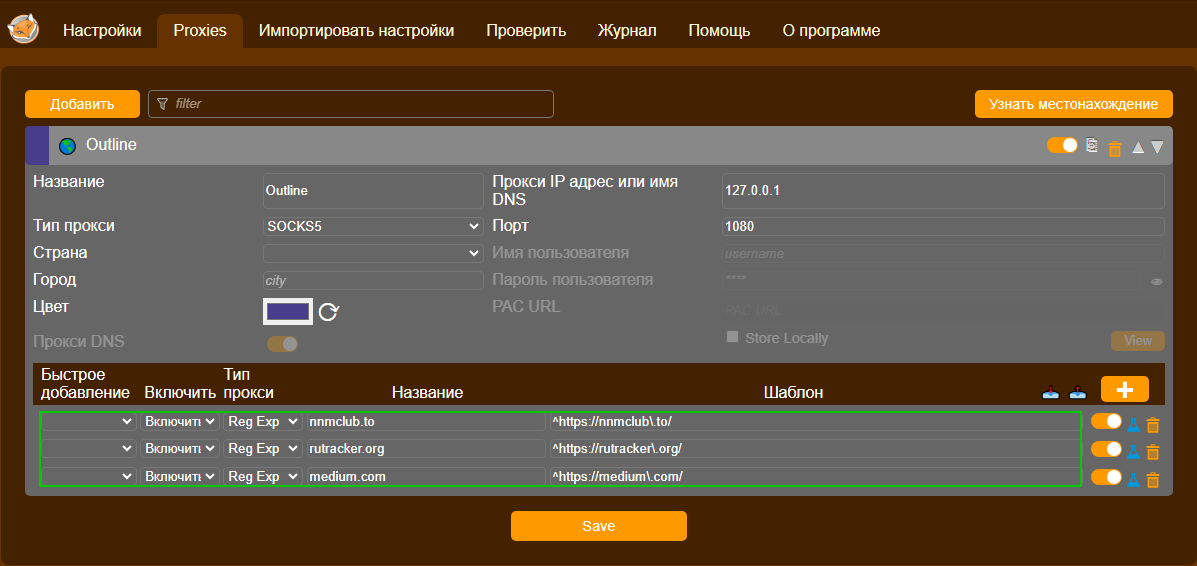
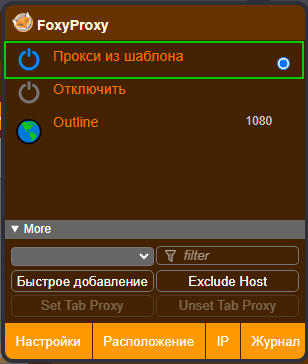
Заключение
В данной заметке разобрали как заставить работать Outline только в браузере с помощью расширения Foxy Proxy, если знаете более простой способ, то делитесь в комментариях.
Что бы не потерять инструкцию рекомендую подписаться на мой личный блог-канал в Telegram в котором я делюсь в формате заметок своими знаниями и интересным из мира IT, спасибо за потраченное время на чтение и доброго времени суток!)
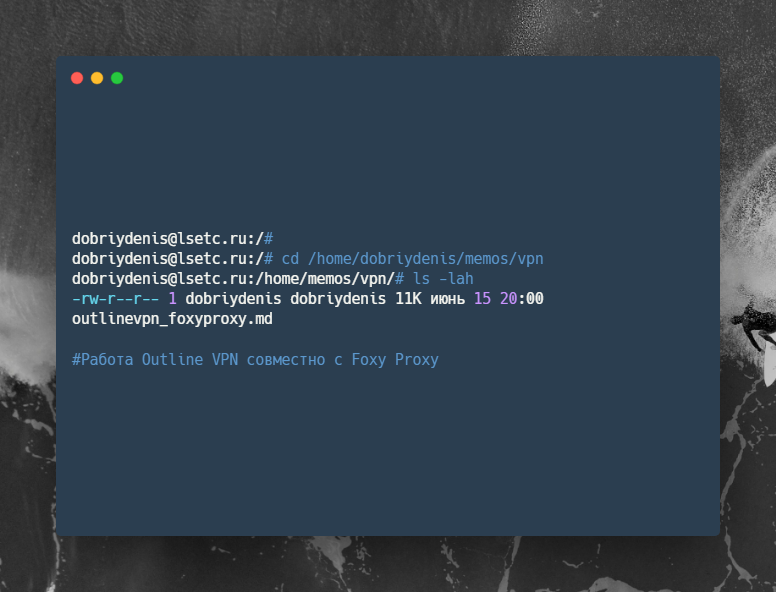
Отличная статья. Именно то, что долго искал.
Рад что пригодилось)
тигр